Wie entferne ich Taboola-Anzeigen und gesponserte Links?
Veröffentlicht: 2022-12-07Wie entfernen Sie Taboola-Anzeigen und gesponserte Links? Taboola ist eine Internet-Discovery-Plattform mit eigener Marke und versucht, Benutzer mit Inhalten anzusprechen, die für ihre Interessen im Internet relevant sind.
Es scheint, dass Taboola keine Werbung für irgendetwas, sondern sehr unerwünschtes Schockmaterial liefert. Der Inhalt der Webseite darf bis zu 50 % des Platzes einnehmen.
Um zu vermeiden, Nachrichten zwischen Dutzenden von Clickbait hinterherzujagen, müssen Sie verstehen, wie Sie gesponserte Links blockieren, wenn Sie Taboola verwenden.
Dieser Artikel erklärt Taboola, warum Sie die Taboola-Werbung sehen, wie Sie Taboola-Werbung automatisch mit AdLock entfernen und wie Sie Taboola-Werbung und -Nachrichten manuell deaktivieren und entfernen.
Was ist Taboola?
Der Taboola-Dienst ist Teil einer Plattform, die es Website-Publishern ermöglicht, Einnahmen durch Werbung zu erzielen.
Leider gibt es bösartige Programme, die Benutzer ohne die Zustimmung des Herausgebers zu diesen Taboola-Anzeigen umleiten, um Einnahmen zu generieren.
Die Taboola-Site wird Ihnen über Websites angezeigt, die Sie dorthin weiterleiten, oder über Adware, die die Seite ohne Ihre Zustimmung automatisch für Sie öffnet.
Ein Browser wird zu einer Werbung umgeleitet, wenn Taboola ihn zu einer Werbung umleitet, die normalerweise mit unerwünschten Chrome-Erweiterungen, Umfragen, Websites für Erwachsene, Online-Webspielen, gefälschten Software-Updates und unerwünschten Programmen zusammenhängt.
Warum sehen Sie die Taboola-Werbung?
Die Taboola-Anzeigen erscheinen, weil Ihr Gerät mit Malware-Spam-Benachrichtigungen infiziert wurde oder Ihr Browser von einer von Ihnen besuchten Website umgeleitet wurde.
Weniger seriöse Websites können böswillige Anzeigen anzeigen, die Sie zu den Taboola-Anzeigen weiterleiten, um Einnahmen für ihre Werbetreibenden zu generieren.
In diesem Fall können Sie die Seite schließen und einen Werbeblocker verwenden, um die Anzeige schädlicher Werbung zu verhindern.
Es ist jedoch wichtig zu beachten, dass Sie möglicherweise eine Infektion haben, wenn Sie weiterhin Popup-Werbung wie Taboola auf Ihrem Computer sehen. Sie müssen einen Scan auf Malware durchführen und diese sofort entfernen.
- Einige typische Anzeichen deuten darauf hin, dass Ihr Computer mit einem Schadprogramm infiziert wurde:
- Werbung erscheint an Stellen, die nicht angezeigt werden sollten.
- Die Homepage Ihres Webbrowsers hat sich ohne Ihre Zustimmung auf mysteriöse Weise geändert.
- Ihre typischen Webseiten werden nicht wie erwartet angezeigt.
- Die Links auf der Website leiten auf eine andere Website weiter als erwartet.
- Es gibt Pop-ups im Browser, die gefälschte Updates oder andere Software empfehlen.
- Unerwünschte Programme können ohne Ihr Wissen installiert werden.
Die Wahrscheinlichkeit, dass Sie Malware auf Ihrem Computer installiert haben, wenn Sie ohne ersichtlichen Grund zu Taboola weitergeleitet werden, ist hoch.
Wie entferne ich Taboola-Werbung automatisch mit AdLock?
AdLock deaktiviert Taboola-Anzeigen dauerhaft, und Sie werden danach keine Spur mehr davon finden. Die Webseiten, die Sie normalerweise durchsuchen, werden Sie überraschen, wie viel Platz sie einnehmen.
Auch in einem verkleinerten Fenster können Sie jeden Inhalt ohne Unterbrechung lesen. Sie werden nicht bemerken, dass AdLock im Hintergrund läuft, während seine Filter ihre Arbeit erledigen, und alles, was Sie sehen werden, ist eine saubere Webseite.
Darüber hinaus können Sie nach der Installation von AdLock verhindern, dass Werbetreibende oder Betrüger auf Ihre Daten und Internetaktivitäten zugreifen. Mit AdLock werden keine Daten außerhalb Ihres Geräts gesendet.
Entfernen Sie Taboola-Anzeigen automatisch unter Windows
Die Effektivität von AdLock für Windows ist nicht geringer als die seines älteren Bruders AdLock für Android. Es blockiert nicht nur lästige Werbung, sondern schützt auch Ihre Privatsphäre und spart Ihnen Zeit und Energie.
Befolgen Sie diese Schritte, um dieses Tool zu verwenden:
- Laden Sie AdLock für Windows herunter
- Installieren Sie es auf Ihrem PC.
Beim Öffnen von AdLock beginnt es, Taboola unter Windows zu blockieren. Bis Sie eine Benachrichtigung über Updates erhalten, können Sie diese schließen. Möglicherweise müssen Sie jedoch Anpassungen an Ihre individuellen Bedürfnisse vornehmen.
Sie können beispielsweise eine Webquelle von der Ausnahmeliste ausschließen, wenn Sie ihr treu bleiben und keine Werbung ausblenden möchten.
Befolgen Sie dazu die folgenden Schritte:
- Öffnen Sie die Registerkarte Werbeblocker in der Anwendung.
- Wählen Sie Zulassungsliste aus .
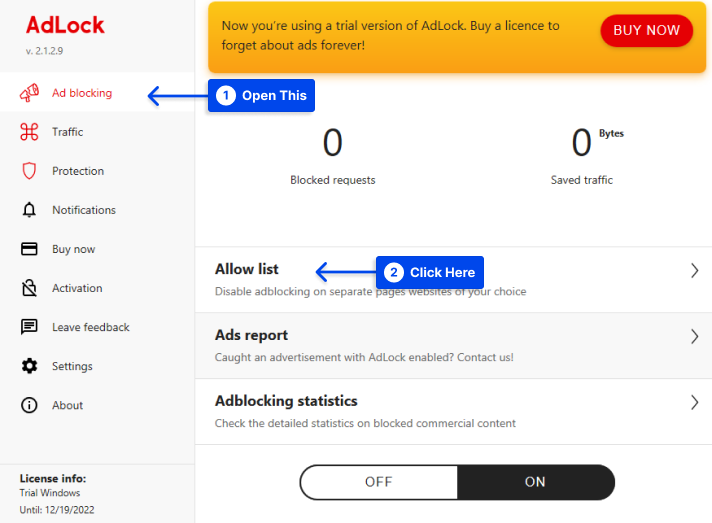
- Klicken Sie auf Artikel hinzufügen .
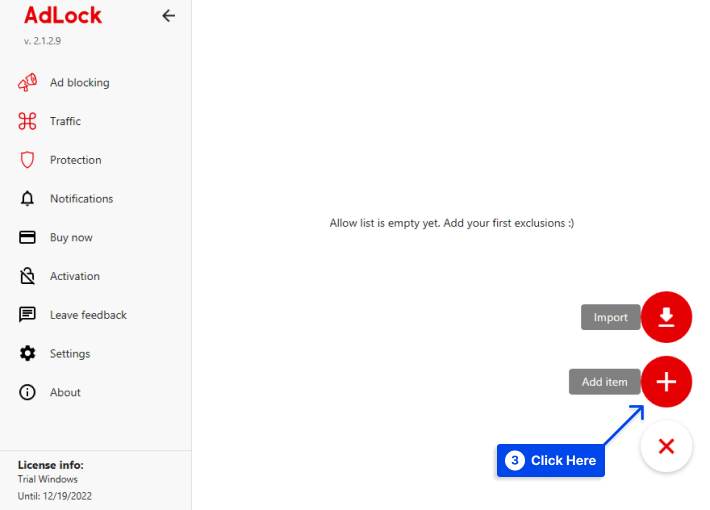
- Geben Sie eine URL im folgenden Format ein: www.example.com und drücken Sie auf Hinzufügen .
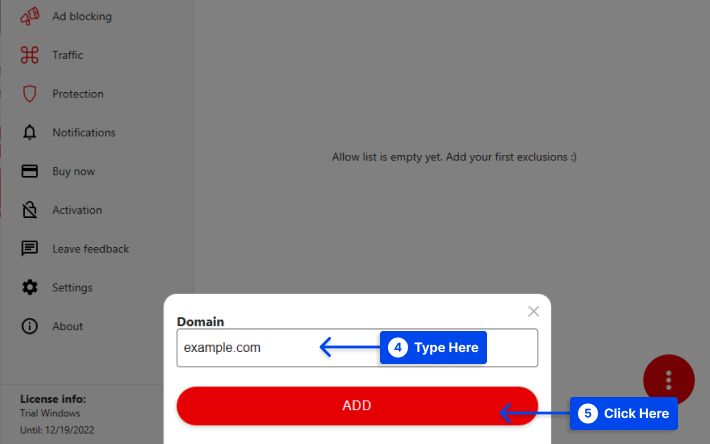
Folglich blockiert AdLock jetzt Anzeigen auf allen Websites außer der von Ihnen ausgewählten.
Entfernen Sie Taboola-Werbung automatisch auf Android- und Samsung-Geräten
Eines der Hauptmerkmale von AdLock für Mobilgeräte ist, dass es systemweit funktioniert. Alle Ihre Browser, Apps, Spiele und Messenger können mit nur einer Anwendung vollständig werbefrei sein.
Die AdLock-Anwendung ist ein hervorragendes Tool zum Blockieren von Taboola auf Android-Geräten. Es ist möglich, Mobile AdLock in mehreren einfachen Schritten anzupassen. Sie können die App verwenden, um Taboola-Nachrichten von Samsung-Geräten zu entfernen.
Befolgen Sie diese Schritte, um Taboola-Anzeigen automatisch in Android mit AdLock zu entfernen:
- Laden Sie die AdLock-Android-App herunter und installieren Sie sie.
- Starten Sie AdLock .
- Tippen Sie oben rechts auf das Überlaufmenü und wählen Sie Nach Updates suchen aus.
- Tippen Sie in einem neuen Menü auf ALLE AKTUALISIEREN.
- Wechseln Sie zur Registerkarte AdLocker und aktivieren Sie die HTTPS-Filterung .
- Tippen Sie in einem Popup-Fenster auf OK .
Als nächsten Schritt müssen Sie einen grafischen Schlüssel einrichten, mit dem Sie Ihre Identität in Zukunft überprüfen können.
- Legen Sie einen Schlüssel fest, an den Sie sich sicher erinnern werden.
Hinweis : Dies ist eine Formalität, da AdLock keine Daten außerhalb Ihres Geräts sendet. Der HTTPS-Filter muss aktiviert sein, damit Anzeigen auf Websites mit einer sicheren Internetverbindung blockiert werden. Andernfalls ist die Anzeigenblockierung bestenfalls durchschnittlich und im schlimmsten Fall unmöglich.
Wie deaktiviere und entferne ich Taboola-Anzeigen und -Nachrichten manuell? (10 Methoden)
Sie müssen nicht dauerhaft mit einer Infektion von Taboola-Werbung auf Ihrem Computer leben. Es ist auch möglich, Taboola-Werbung manuell zu entfernen.
Bei der manuellen Option müssen Sie einer Schritt-für-Schritt-Anleitung folgen, um jede Taboola-Datei zu entfernen. In diesem Abschnitt zeigen wir Ihnen, wie Sie es ausführen, also lesen Sie bitte weiter.
Methode 1: Taboola vom PC entfernen (Windows 10 und 11)
Sie können Taboola unter Windows 10 und 11 einfach von Ihrem PC entfernen. Diese Schritte führen Sie durch die Deinstallation von Taboola auf Ihrem Windows 10 und Windows 11 :
- Gehen Sie zu den Windows -Einstellungen .
- Klicken Sie auf die Option Apps .
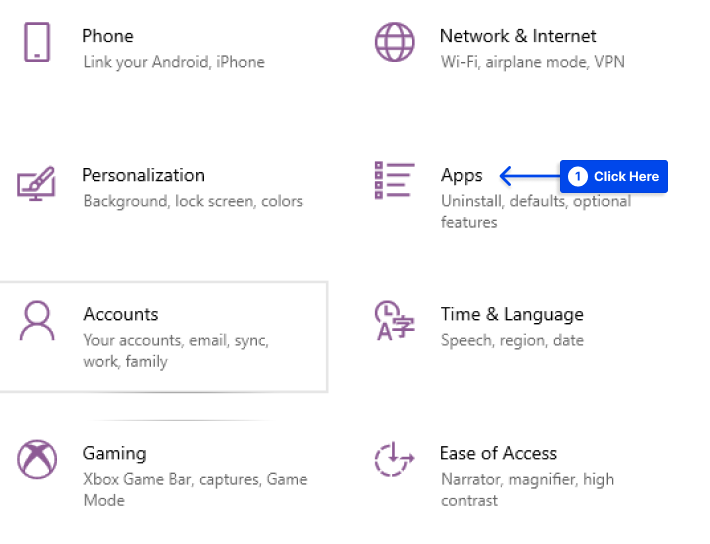
- Suchen Sie in den installierten Anwendungen nach Taboola .
- Klicken Sie auf die App und wählen Sie in der unteren rechten Ecke Löschen aus.
Methode 2: Entfernen Sie Taboola aus Google Chrome
Die folgenden Schritte führen Sie durch den Vorgang zum Blockieren von Taboola in Google Chrome:
- Klicken Sie auf das Menüsymbol in der oberen rechten Ecke Ihres Browsers.
- Klicken Sie auf die Option Einstellungen .
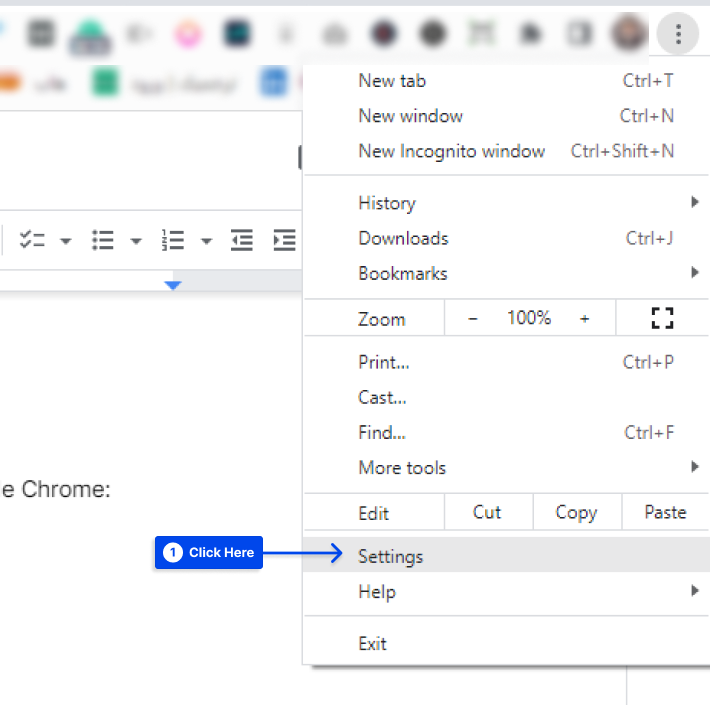
- Klicken Sie auf die Option Beim Start .
- Wählen Sie die Option Eine bestimmte Seite oder einen Satz von Seiten öffnen aus .
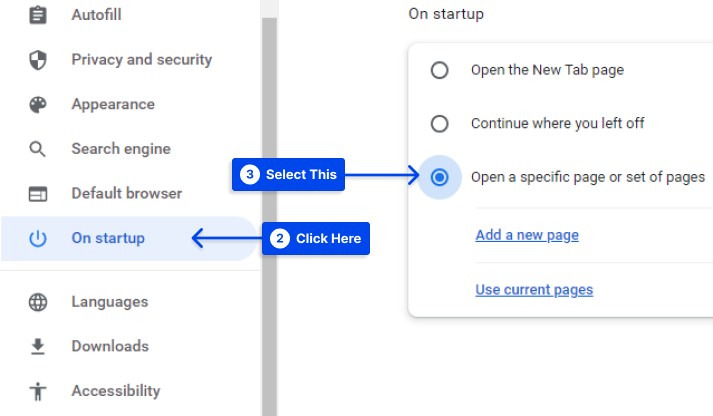
- Entfernen Sie alle unbekannten Elemente, die Sie Ihrer Arbeit niemals hinzufügen würden.
- Klicken Sie auf die Option Suchmaschine .
- Wählen Sie die Option Suchmaschinen und Website-Suche verwalten aus.
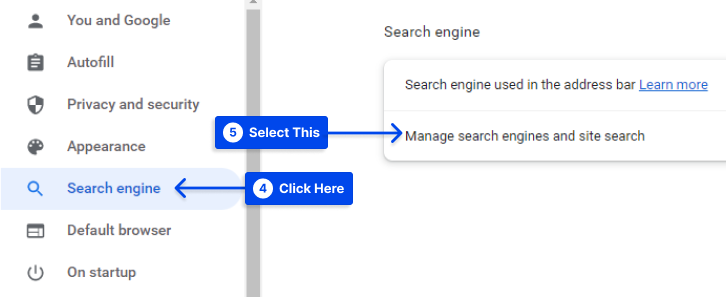
- Entfernen Sie alle unbekannten Quellen aus der Liste.
Befolgen Sie außerdem diese Schritte, um unerwünschte Erweiterungen aus Chrome zu entfernen:
- Klicken Sie auf das Menüsymbol in der oberen rechten Ecke Ihres Browsers.
- Gehen Sie zu Weitere Tools und klicken Sie auf die Option Erweiterungen .
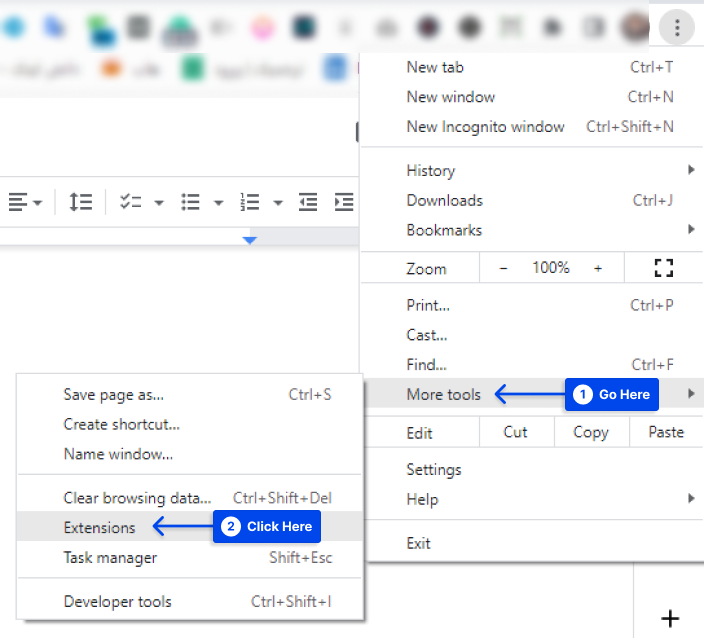
- Löschen Sie alle Erweiterungen, die Sie nicht erkennen können.
Sie müssen Chrome auf die Standardeinstellungen zurücksetzen, wenn diese Lösungen nicht funktionieren. Befolgen Sie dazu die folgenden Schritte:

- Klicken Sie auf das Menüsymbol in der oberen rechten Ecke Ihres Browsers.
- Klicken Sie auf die Option Einstellungen .
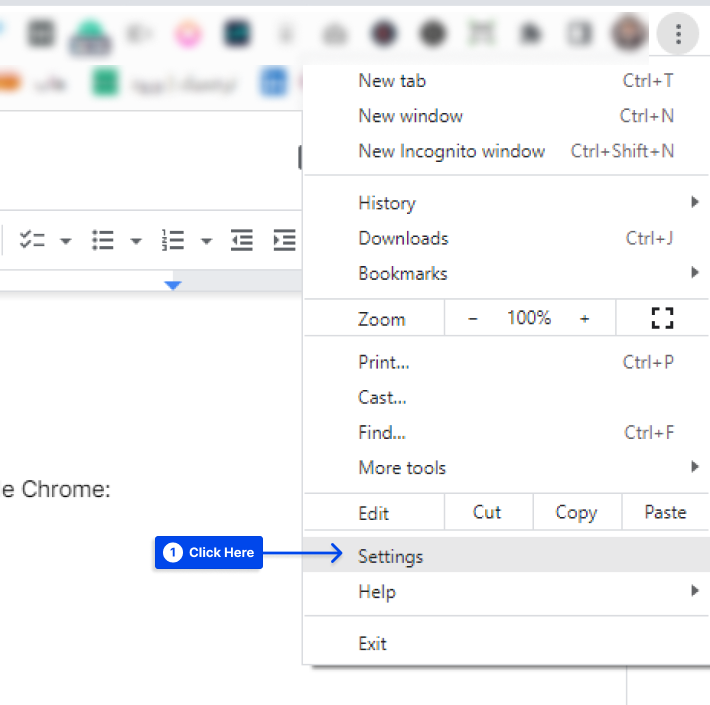
- Klicken Sie auf die Option Zurücksetzen und bereinigen .
- Klicken Sie auf die Option Einstellungen auf ihre ursprünglichen Standardwerte zurücksetzen .
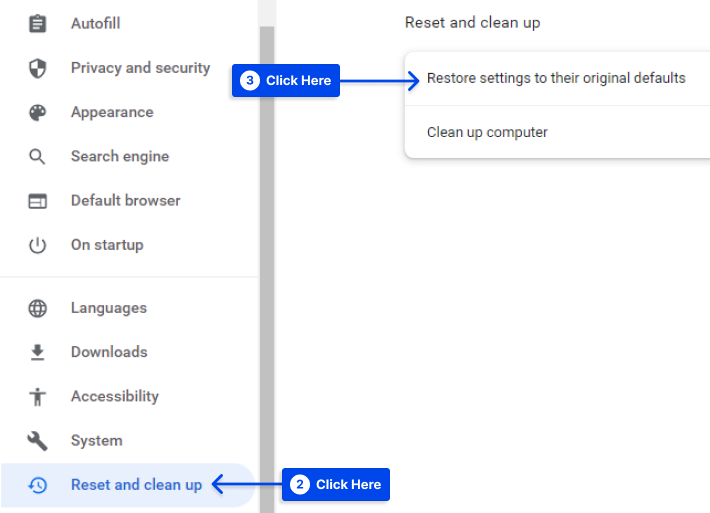
- Klicken Sie in einem Popup-Fenster auf die Schaltfläche Einstellungen zurücksetzen .
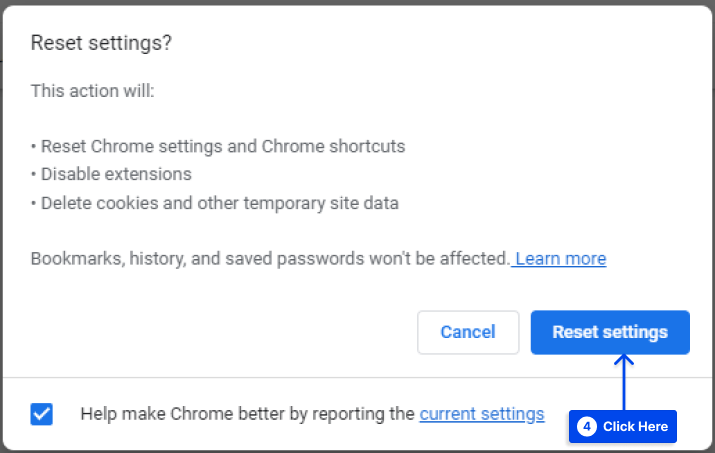
Methode 3: Entfernen Sie Taboola aus Mozilla Firefox
Mozilla bietet im Gegensatz zu Google Chrome eine etwas autonome Entscheidungsfindung in Bezug auf Taboola.
- Klicken Sie auf die Menüschaltfläche in der oberen rechten Ecke Ihres Browsers.
- Klicken Sie auf die Option Hilfe .
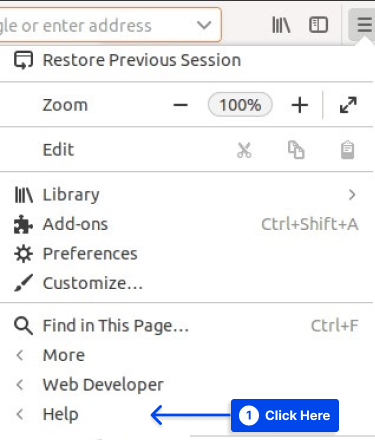
- Wählen Sie die Option Informationen zur Fehlerbehebung .
- Klicken Sie oben rechts auf die Schaltfläche Firefox aktualisieren.
Danach kümmert sich das Mozilla-Programm um alle Verfahren, die zur Lösung Ihrer Adware-Probleme erforderlich sind.
Methode 4: Entfernen Sie Taboola aus Opera
Indem Sie Erweiterungen aus der Suchmaschinenliste und der Startseite im Opera-Browser ausblenden, können Sie auch Taboola ausblenden.
Befolgen Sie dazu die folgenden Schritte:
- Klicken Sie auf der Seite Kurzwahl auf die Schaltfläche Einfache Einrichtung .
- Klicken Sie auf die Option Gehe zu den Browsereinstellungen .
- Suchen Sie nach den Feldern Search engine und On startup .
- Entfernen Sie alle unbekannten Elemente aus der Liste.
- Kehren Sie zur Seite Kurzwahl zurück.
- Klicken Sie auf das Opera -Symbol.
- Wählen Sie die Option Erweiterung .
- Entfernen Sie alle unbekannten Elemente.
Methode 5: Entfernen Sie Taboola von Mac Safari
Wenn Sie Taboola-Werbung aus Safari entfernen möchten, setzen Sie den Browser auf seine Standardeinstellungen zurück.
Befolgen Sie dazu die folgenden Schritte:
- Klicken Sie auf die Registerkarte Safari in der oberen rechten Ecke des Browsers.
- Wählen Sie im Dropdown-Menü Safari zurücksetzen.
Methode 6: Entfernen Sie Taboola von Microsoft Edge
Microsoft Edge muss zurückgesetzt werden, wenn Sie verhindern möchten, dass Taboola-Werbung angezeigt wird.
Befolgen Sie dazu die folgenden Schritte:
- Klicken Sie auf das Überlaufmenü in der oberen rechten Ecke des Browsers.
- Klicken Sie im Dropdown-Menü auf Einstellungen .
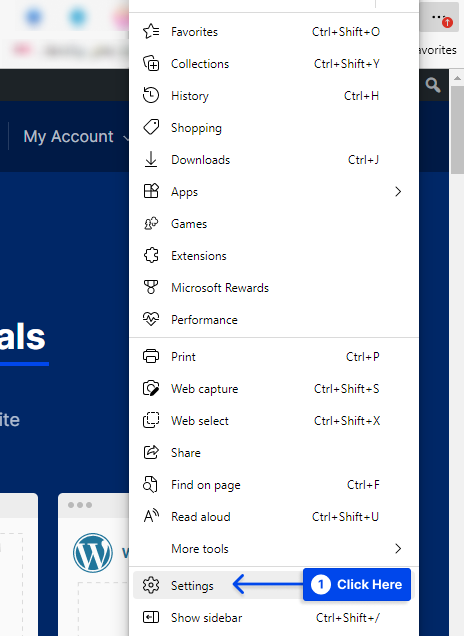
- Klicken Sie unter Browserdaten löschen auf die Schaltfläche Auswählen, was gelöscht werden soll.
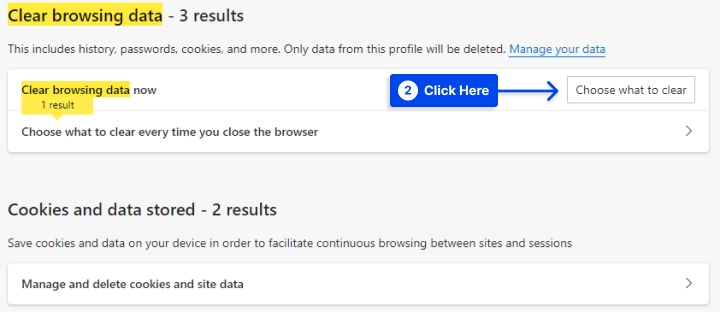
- Aktivieren Sie alle Kontrollkästchen und klicken Sie auf die Schaltfläche Jetzt löschen.
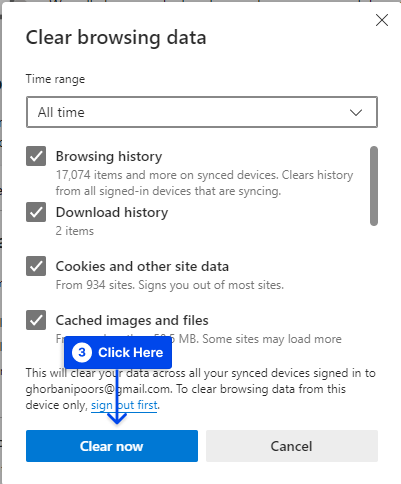
- Starten Sie Ihren Computer neu, um die Änderungen zu übernehmen.
Methode 7: Entfernen Sie Taboola aus den Windows-Verknüpfungen
Es besteht die Möglichkeit, dass Taboola im Zielverzeichnis der Verknüpfungen Ihres Browsers versteckt ist, was eine manuelle Löschung erfordern würde.
Taboola-Anzeigen können deaktiviert werden, indem Sie diese Schritte für alle Verknüpfungen des Browsers ausführen:
- Klicken Sie mit der rechten Maustaste auf die Chrome-Verknüpfung.
- Klicken Sie auf Eigenschaften .
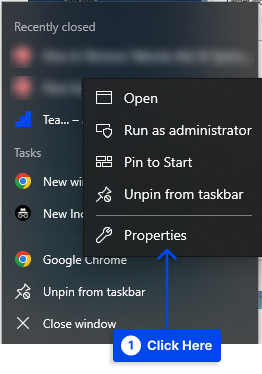
- Suchen Sie das Feld „ Ziel “ auf der Registerkarte „Verknüpfung “.
- Löschen Sie www.Taboola/?utm oder jedes Element hinter .exe .
- Führen Sie alle vorherigen Aktionen für jeden Browser auf Ihrem Computer aus.
Methode 8: Entfernen Sie Taboola aus der Windows-Registrierung
Wenn Sie sich immer noch fragen, wie Sie Taboola blockieren können, ist es möglicherweise in Ihrer Registrierung versteckt. Machen Sie sich keine Sorgen; Sie können es leicht blockieren.
Befolgen Sie dazu die folgenden Schritte:
- Drücken Sie Win + R , um das Ausführungsfeld zu öffnen.
- Geben Sie REGEDIT ein und klicken Sie auf die Schaltfläche OK , um einen Registrierungseditor zu öffnen.
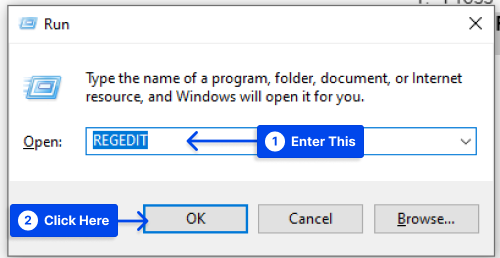
- Drücken Sie Strg + F , um das Suchfeld zu öffnen.
- Geben Sie Taboola in das Feld ein und klicken Sie auf die Schaltfläche Weitersuchen . Im Suchergebnis wird für den Schlüssel oder Wert, der die Taboola-Zeichenfolge enthält, eine Hervorhebung angezeigt.
- Löschen Sie den Taboola-Pfad.
Hinweis : Es ist wichtig, nur den Pfad von Taboola zu löschen, da das Löschen der Wertdaten von Google Chrome dazu führt, dass die Anwendung nicht funktioniert.
Methode 9: Entfernen Sie Taboola aus Windows Autorun-Aufgaben
Befolgen Sie diese Schritte, um Taboola aus den Windows Autorun-Aufgaben zu entfernen:
- Öffnen Sie das Startmenü und wählen Sie Windows-Verwaltung aus.
- Klicken Sie auf Computerverwaltung .
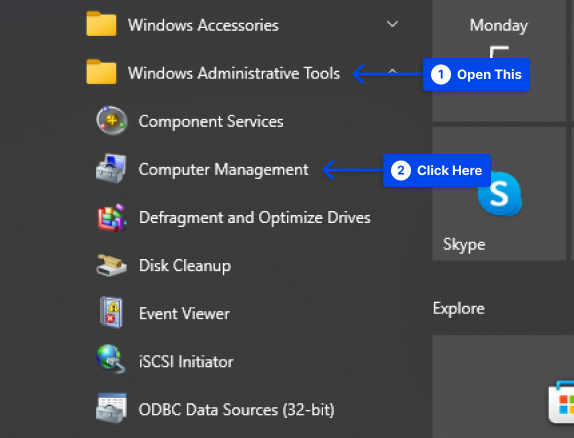
- Klicken Sie unter Taskplaner auf die Taskplaner-Bibliothek .
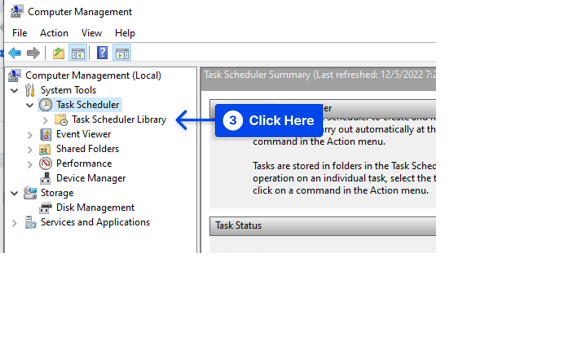
Eine Liste aller geplanten Prozesse, die auf Ihrem System ausgeführt werden, finden Sie auf der rechten Seite des Fensters.
- Löschen Sie von dort alle Malware-Elemente und Taboola-Strings.
Methode 10: Entfernen Sie Taboola aus den Windows-Diensten
Befolgen Sie diese Schritte, um Taboola aus den Windows-Diensten zu entfernen:
- Drücken Sie Win + R , um das Ausführungsfeld zu öffnen.
- Geben Sie MSCONFIG ein und klicken Sie auf die Schaltfläche OK , um das msconfig -Fenster zu öffnen.
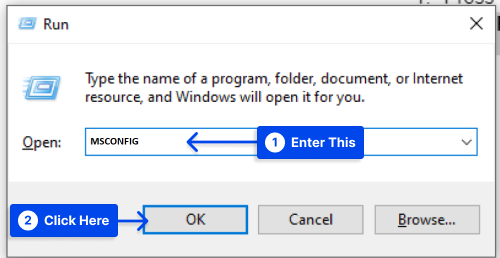
- Klicken Sie auf die Registerkarte Dienste . In diesem Bereich finden Sie eine Auflistung aller Gründungsservices.
- Aktivieren Sie die Option Alle Microsoft-Dienste ausblenden . Jetzt werden nur die von Drittanbietern installierten Dienste angezeigt, und alle Windows-bezogenen Dienste wurden ausgeblendet.
- Sehen Sie sich die Liste an und deaktivieren Sie die Dienste, die Taboola enthalten.
- Deaktivieren Sie alle Dienste, die unbekannt oder unerwünscht sind.
- Klicken Sie auf die Schaltfläche OK , um alle Änderungen zu übernehmen.
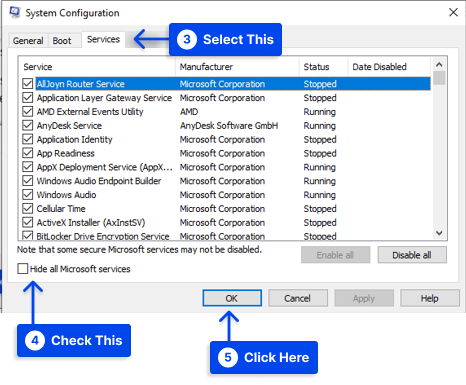
Fazit
In diesem Artikel wurde Taboola erklärt, warum Sie die Taboola-Werbung sehen, wie Sie Taboola-Werbung automatisch mit AdLock entfernen und wie Sie Taboola-Werbung und -Nachrichten manuell deaktivieren und entfernen.
Bitte akzeptieren Sie unseren aufrichtigen Dank für das Lesen dieses Artikels. Wenn Sie Kommentare oder Fragen posten möchten, tun Sie dies bitte im Kommentarbereich.
Unsere Artikel werden regelmäßig auf unseren Facebook- und Twitter-Seiten aktualisiert, folgen Sie uns also dort, um kein Update zu verpassen.
